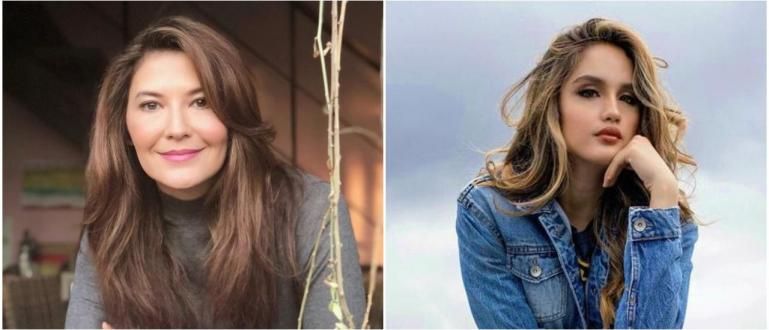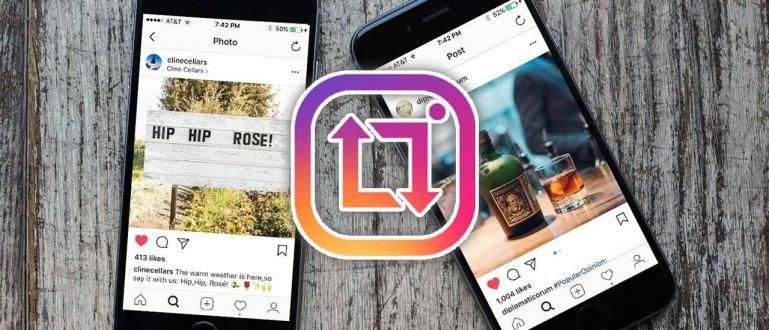Windowsin Resurssienhallinnan lisäksi flash-muoto voi olla myös CMD:stä tai Ohjauspaneelista. Haluatko tietää miten? Katso tämä ApkVenuen arvostelu!
Periaatteessa, kun haluat poistaa tai alustaa koko flash-aseman sisällön, useimmat ihmiset tekevät sen yleensä kautta Windowsin Resurssienhallinta.
Tämä menetelmä on todellakin suosituin, koska tämä menetelmä on helppo ymmärtää myös tavallisille käyttäjille. Mutta, tiedätkö? Itse asiassa on muitakin tapoja alustaa salama. Esimerkiksi CMD:n kautta.
Haluatko tietää kuinka alustaa flash CMD:n kautta. Tässä Jaka antaa täydelliset vaiheet, katsotaanpa!
- 15 USB-muistilevyä ainutlaatuisilla ja houkuttelevilla muodoilla
- 3 tapaa korjata vaurioitunut tai vioittunut flash-asema | Taatusti tehokas!
- Siistiä vai hullua? Tämä mies istutti vahingossa Flash-levyn sormeensa
Kuinka alustaa Flashdisk
Rajoitettu säilytystila flash-asemalla ei voi tallentaa useita tiedostoja samanaikaisesti. Lisäksi nämä tiedostot ovat kooltaan jopa gigatavuja.
Tämän poistamiseksi ihmiset yleensä poistavat joitain tiedostoja, jotka he pitävät vähemmän tärkeitä. Lisäksi voit myös alustaa sen niin, että se tarjoaa tarpeeksi tilaa uusien tiedostojen tallentamiseen.
Helppoja tapoja alustaa Flash-asema CMD:n kautta
Yhdistä ensin alustettava salama tietokoneeseen tai kannettavaan tietokoneeseen.
Seuraavaksi avaa Komentorivi järjestelmänvalvojana. Muista, että suorita CMD järjestelmänvalvojana koska jos ei, menetelmä epäonnistuu. Napsauta sitten hiiren kakkospainikkeella Käynnistä-logoa ja valitse Komentorivi (järjestelmänvalvoja).

Kun CMD-ikkuna avautuu, kirjoita levyosaja siirry sitten Ultilityyn painamalla Enter.
Kirjoita sitten levyluettelo, paina Enter näyttääksesi aktiivisen levyn. On tärkeää kiinnittää huomiota alustettavan levyn numeroon, koska jos valitset väärän levyn, kannettavan tietokoneen kiintolevy saattaa olla alustettu. Helpottaaksesi kiinnitä huomiota kokoon. CMD:ssä mainitun koon on oltava sama kuin flash-aseman kapasiteetti.
Jos tiedät sen jo, anna komento valitse levy 1. Määrä 1 on sen flash-levyn numero, jonka ApkVenue haluaa alustaa.

Kirjoita komento puhdas tietojen sisällön poistamiseksi flashistä.
Kirjoita tähän takaisin levyluetteloja sitten Enter näyttääksesi luettelon aktiivisista levyistä. Tällä varmistetaan, että olet valinnut alustettavan levyn oikein.
Jos vasemmalla on *, se tarkoittaa, että levy on valittu ja valmis muotoiluun. Jos *-merkkiä ei ole, sinun on kirjoitettava komento uudelleen kohtaan numero 5.
Tässä vaiheessa salaman tiedot on poistettu, mutta vaiheita ei ole suoritettu loppuun. Tyyppi luo ensisijainen osio ja paina Enter.
Kirjoita sitten komento valitse osio 1. Numero 1 on salamaluettelo.
Kirjoita sitten aktiivinen, ja sitten Enter, tarkoituksena on aktivoida osio.

Seuraava askel on tehdä muotoilu muodon kanssa NTFS ja anna nimi salamaan. Kirjoita muoto FS=NTFS label=Road Mouse nopea. Voit muuttaa tekstiä StreetRat salamalle haluamasi nimen mukaan.
Kirjoita lopuksi komento anna kirjain = B antaa kuljettajan kirje salaman päällä. Voit muuttaa kirjoitusta B haluamallasi kirjaimella.

- Jos on, voit kirjoittaa poistu poistuaksesi Ultility Diskpartista tai voit myös sulkea CMD-ikkunan välittömästi.

Jos olet saavuttanut tämän vaiheen, flash-asemasi on alustettu onnistuneesti. Ehkä luulet tämän flash-muotoisen menetelmän olevan hieman monimutkaisempi kuin Windowsin Resurssienhallinnan läpikäyminen, mutta jos olet tehnyt sen usein, se tuntuu varmasti helpolta.
Yksi tärkeä asia, nimittäin flash-alustan alustaminen CMD:n kautta, voi olla erittäin hyödyllistä. Varsinkin tehdä ongelmien karttoittaminen kun salamassasi on ongelma.
Esimerkiksi salaman tapauksessa Kirjoitus suojattu, jossa ratkaisu voidaan tehdä Diskpartilla, mikä tietysti tehdään komentokehotteen kautta.
Se on kuinka alustaa flash CMD:n tai ohjauspaneelin kautta. Mitä mieltä sinä olet? Onko sinulla toinen tapa? Ole kiltti Jaa alla olevassa kommenttisarakkeessa kyllä.